详细教您电脑桌面图标打不开怎么办
- 2019-01-23 12:28:00 分类:win10
对于很多朋友来说电脑上的桌面图标是非常重要的,因为通过桌面图标可以快速的打开一些程序,那么遇到桌面图标打不开这样的问题又该怎么处理呢?下面来看看我的操作吧!
刚才一个qq群的用户来问小编说自己点击电脑桌面图标的时候发现图标打不开了,问我为什么桌面图标打不开了,又该怎么解决桌面图标打不开这个问题,接下来就来看看我是怎么解决这个问题的。
电脑桌面图标打不开怎么办
1.以win7为例说明,按键盘上的win+r键调出运行选项,然后输入“regedit”,点击确定打开注册表。
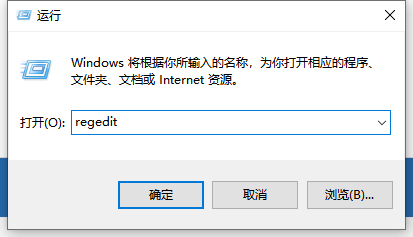
桌面图标系统软件图解1
2.在注册表界面的左侧找到HKEY_CLASSES_ROOT\.exe,然后点击右侧的“exefile”,进入下一步。
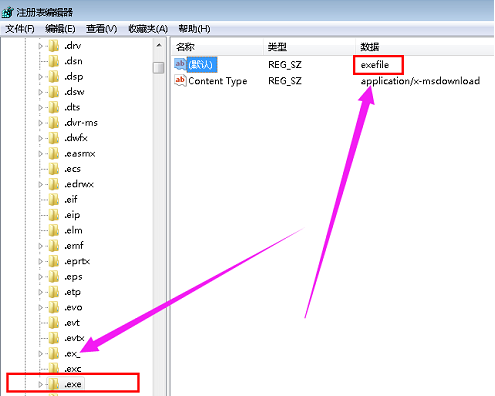
桌面图标系统软件图解2
3.回到左侧界面,依次点击HKEY_CLASSES_ROOT\exefile\shell\open\command,查看右侧的默认值是不是“”%1“ %*”,如果是直接推出注册表,如果不是改成相应的值即可。
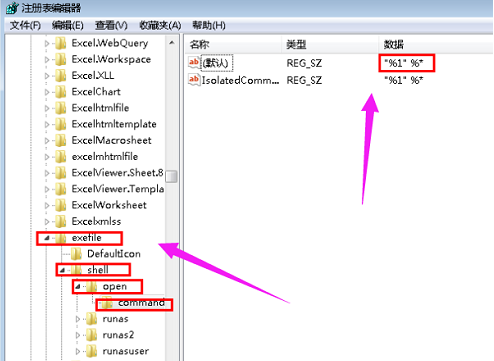
电脑桌面图标系统软件图解3
以上就是电脑桌面图标打不开的解决方法了。
上一篇:教你windows10家庭版和专业版区别是什么
下一篇:图文详解c盘空间不足怎么办